电脑屏幕闪烁的五个解决方案,电脑显示器闪烁是什么原因 。小编来告诉你更多相关信息 。
电脑显示器闪烁是什么原因
关于这方面的知识你知道吗?电脑显示器闪烁是什么原因和电脑屏幕闪烁的五个解决方案方面的讲解,一起来看看吧!
显示器是计算机的重要输出设备 , 如果发生故障,将直接影响我们的正常使用 。
很多人在使用电脑时都经历过屏幕闪屏的情况 , 今天小编就来介绍一下电脑屏幕闪屏的解决方案 。

文章插图
方法一:更新显卡驱动
1.右键【此电脑】 , 选择【属性】 , 找到【设备管理器】;
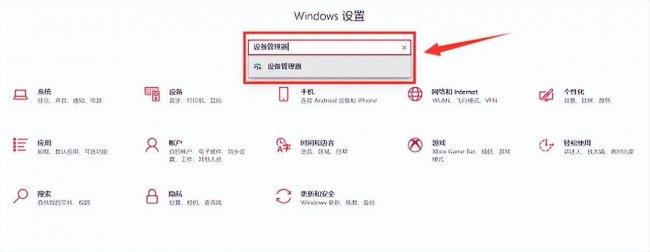
文章插图
2.【设备管理器】中展开【显示适配器】,右键显卡,【更新驱动程序】;
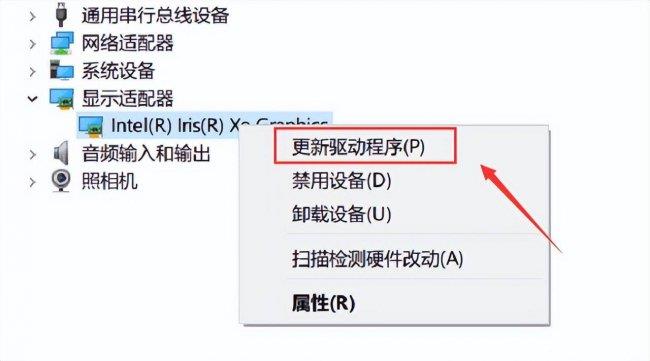
文章插图
3.选择【自动搜索更新驱动程序】 。
电脑屏幕闪烁的五个解决方案,电脑显示器闪烁是什么原因 。小编来告诉你更多相关信息 。
电脑显示器闪烁是什么原因
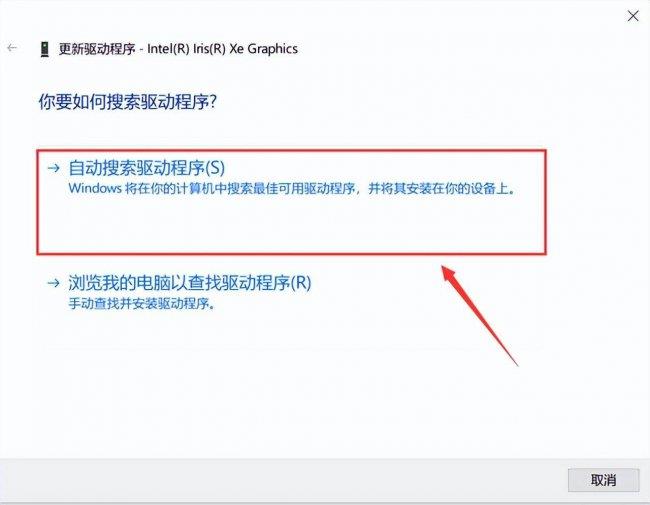
文章插图
方法二:调整显示设置
1.进入【显示设置】中;
2.选择【高级显示设置】,将刷新率调整为显示器支持的最高值 。
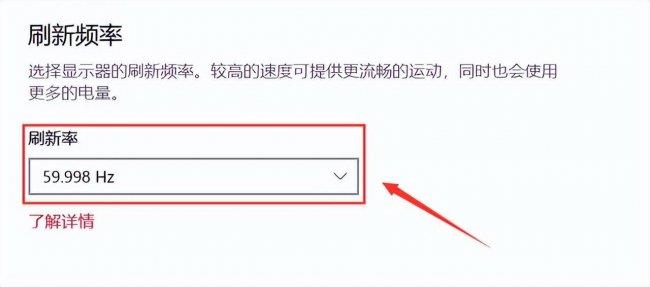
文章插图
方法三:检查硬件连接
确保电脑关机,并断开所有外部连接;重新插拔显卡和显示器的连接,确保连接牢固;重新连接后,开启电脑 , 检查屏幕是否闪烁 。
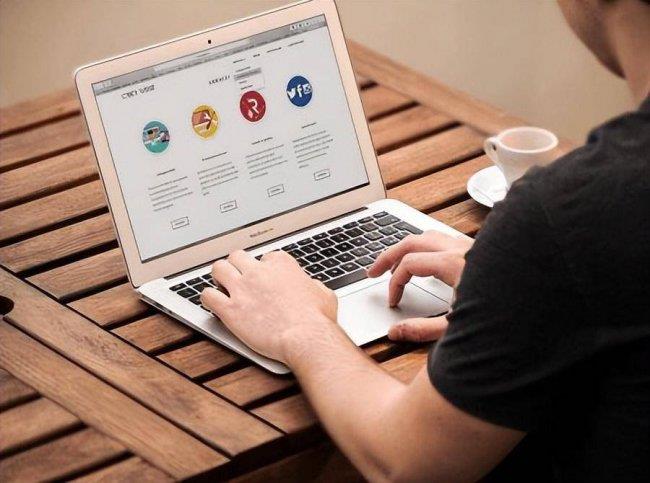
文章插图
方法四:杀毒与恶意软件扫描
如果电脑存在病毒,也可能会造成电脑闪烁的问题,对电脑进行全面的杀毒和扫描 。
【电脑屏幕闪烁的五个解决方案 电脑显示器闪烁是什么原因】清除潜在的恶意软件,保证电脑正常运行 。
电脑屏幕闪烁的五个解决方案,电脑显示器闪烁是什么原因 。小编来告诉你更多相关信息 。
电脑显示器闪烁是什么原因

文章插图
方法五:稳定电源供应
1.连接电脑到稳定的电源插座,避免电压波动;
2.不要连接过多的设备,以免电源过载引发屏幕闪烁 。

文章插图
以上介绍的电脑显示器闪烁是什么原因 以及 电脑屏幕闪烁的五个解决方案的全面介绍了,希望给的网友们带来一些相关知识 。
- 教你正确扩大c盘空间 电脑如何扩大c盘空间
- 手提电脑排行榜前十名 华硕手提电脑质量怎么样
- 手机照片导入电脑的方法分享 怎么把手机的照片传到电脑
- 台式电脑连接蓝牙教程 索爱音响怎么连台式电脑
- 2023年电脑选购攻略 电脑配置怎么看好坏
- 电脑定时关机方法大全 电脑自动关机怎么设置
- 平板电脑排名前十名 平板电脑买哪个牌子好
- 小米8se配置参数详情 小米8se屏幕是lcd还是oled
- 详解平板电脑配置选购攻略 怎么选平板电脑配置
- 分享手机触摸屏失灵的修护办法 三星i900屏幕失灵如何解决
